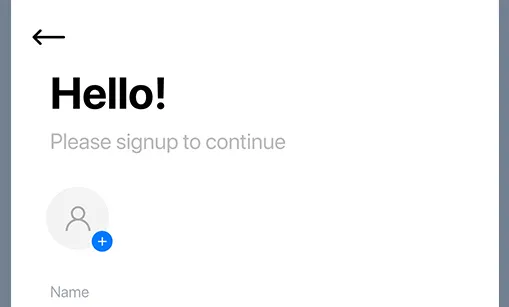我已经设置了基本的导航,包括在MainActivity中使用抽屉式布局和工具栏:
class MainActivity : AppCompatActivity() {
override fun onCreate(savedInstanceState: Bundle?) {
super.onCreate(savedInstanceState)
setContentView(R.layout.activity_main)
val navController = Navigation.findNavController(this, R.id.mainNavFragment)
// Set up ActionBar
setSupportActionBar(toolbar)
NavigationUI.setupActionBarWithNavController(this, navController, drawerLayout)
// Set up navigation menu
navigationView.setupWithNavController(navController)
}
override fun onSupportNavigateUp(): Boolean {
return NavigationUI.navigateUp(Navigation.findNavController(this, R.id.mainNavFragment), drawerLayout)
}
}
使用这种布局:
<LinearLayout
android:layout_width="match_parent"
android:layout_height="match_parent"
android:orientation="vertical">
<android.support.design.widget.AppBarLayout
android:id="@+id/appbar"
android:layout_width="match_parent"
android:layout_height="wrap_content"
android:theme="@style/AppTheme.AppBarOverlay">
<android.support.v7.widget.Toolbar
android:id="@+id/toolbar"
android:layout_width="match_parent"
android:layout_height="?attr/actionBarSize"
app:popupTheme="@style/AppTheme.PopupOverlay"
app:navigationIcon="@drawable/ic_home_black_24dp"/>
</android.support.design.widget.AppBarLayout>
<fragment
android:id="@+id/mainNavFragment"
android:name="androidx.navigation.fragment.NavHostFragment"
android:layout_width="match_parent"
android:layout_height="match_parent"
app:defaultNavHost="true"
app:navGraph="@navigation/nav_main"/>
</LinearLayout>
它运行良好。但是,真正的问题在于提供应用程序的自定义设计时,
我该如何为汉堡或返回图标设置自定义图标?
目前,这由NavigationController本身处理。
我已尝试下面的选项,但不起作用:
app:navigationIcon="@drawable/ic_home_black_24dp" //1
supportActionBar.setHomeAsUpIndicator(R.drawable.ic_android_black_24dp) //2